为了引入新的功能与修复以往系统bug,微软每个月都会推送几次系统更新补丁,但是难免会出现电脑安装了新的系统补丁后,出现了新的系统问题,对于这样的问题,我们可以采用卸载补丁的方法来解决,但如果是系统补丁卸载不了该如何是好呢?我们来看看吧。
方法一:
1. 按下win+s打开搜索框,然后我们搜索 cmd ,在弹出的搜索结果中的“命令提示符”上单击右键,选择“以管理员身份运行”。
2. 打开命令提示符之后,在命令提示符窗口输入 wusa /?,按下回车键。
3. 输入命令后会弹出一个新的命令提示符窗口,红框标出的即卸载系统更新的命令行语法。
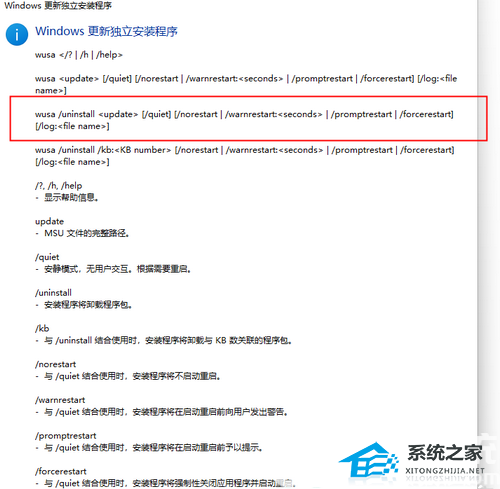
4. 照上述命令语法,找到卸载更新的语句。
5. 其中,/uninstall 表示卸载,/kb:XXXXXXX 为要卸载的更新。回车以后,指定的更新即可完美卸载。
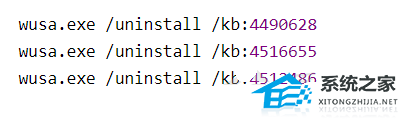
方法二:
1. 确认你要卸载的更新代号。
2. 打开 C:WindowsservicingPackages 目录。
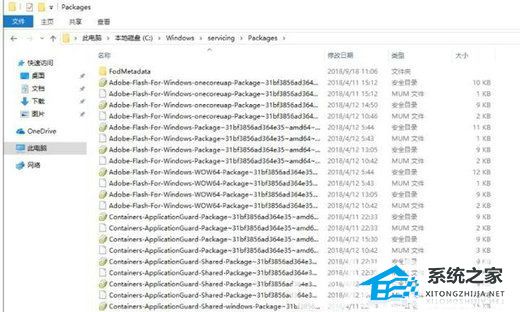
3. 搜索更新代号。
4. 打开所有的 .mum 文件,内容其实是 文件,修改其中 permanence=“perment” 为 permanence=“removable” 。
5. 保存,需要管理员权限。
6. 保存之后,再去卸载更新,右键出现卸载可正常卸载更新。
以上就是系统之家小编为你带来的关于“Windows补丁卸载失败的解决教程”的解决方法了,希望可以解决你的问题,感谢您的阅读,更多精彩内容请关注系统之家官网。

 时间 2023-09-13 09:15:14
时间 2023-09-13 09:15:14 作者 admin
作者 admin 来源
来源 




